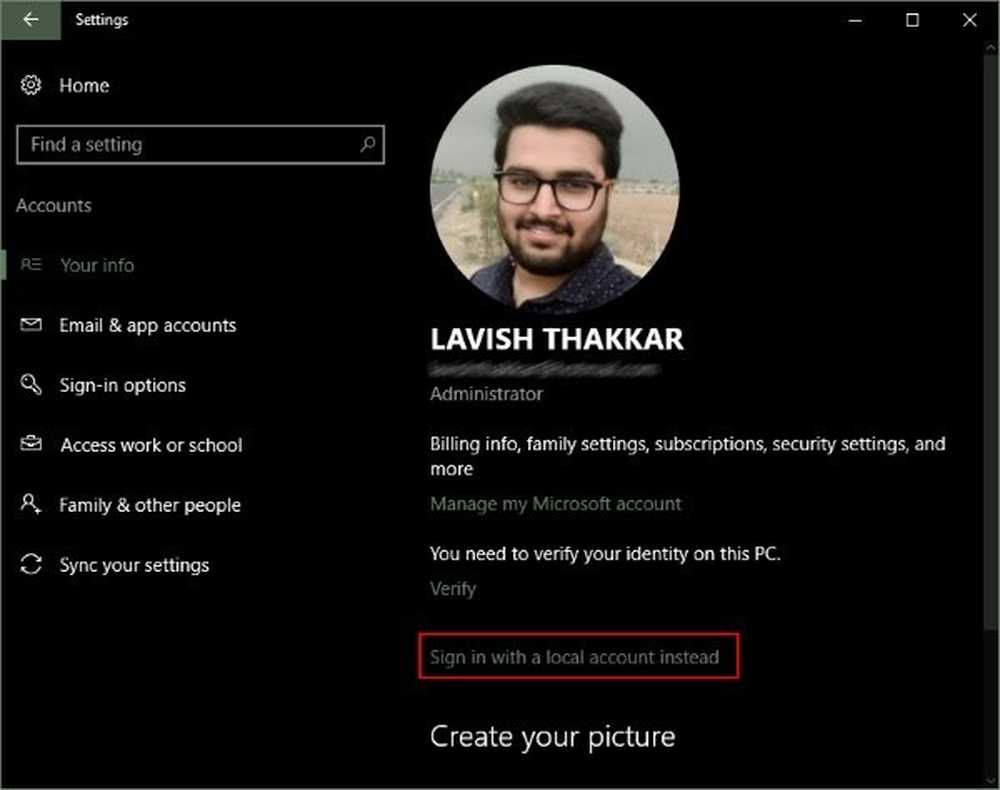Come cambiare l'indirizzo MAC in Windows 10 / 8.1

UN Indirizzo MAC o Media Access Control Address è un identificatore univoco assegnato a ciascuna scheda di interfaccia di rete. In questo post vedremo cos'è l'indirizzo MAC e come cambierai un indirizzo MAC in Windows 10/8. Toccheremo anche il filtraggio degli indirizzi MAC, la ricerca e lo spoofing.
Cos'è l'indirizzo MAC
Sia che si utilizzi una rete cablata o wireless, è necessaria una scheda di rete per connettersi ad altri computer e per consentire ad altri computer di collegarsi al computer. Mentre molti di noi credono che sia l'indirizzo IP che è significativo nel contattare un altro computer sulla rete, non è l'unico fattore. Più importante dell'indirizzo IP (Internet Protocol) è l'indirizzo MAC (Media Access Control) - un indirizzo assegnato alla scheda dell'interfaccia di rete, in modo che sia identificato sulla rete.

Una scheda di rete è un termine utilizzato in breve per una scheda di interfaccia di rete. Lo chiamiamo NIC in breve. Ogni scheda NIC ha un indirizzo MAC, proprio come un indirizzo postale, in modo che i pacchetti di dati che viaggiano sulla rete possano raggiungere la NIC corretta e da lì, il computer. Mentre l'indirizzo IP è la parte software della scheda di interfaccia di rete (scheda di rete o NIC), l'indirizzo MAC è l'indirizzo hardware, senza il quale i pacchetti di dati continueranno a girare in rete, poiché non hanno alcun indirizzo dove consegnare i dati. Ogni pacchetto di dati sulla rete ha un'intestazione contenente l'indirizzo MAC del computer a cui si desidera connettersi e quindi i dati. L'ultima parte del pacchetto di dati conterrà un bit per accertare se il bit di dati è stato consegnato correttamente o è stato danneggiato o modificato durante la trasmissione.
Gli indirizzi MAC non compaiono quando si fa clic su Apri schede di rete nel vassoio di sistema di Windows. A differenza degli indirizzi IP, forniti dall'ISP o dagli amministratori di rete, potrebbero essere statici o dinamici. Gli indirizzi MAC sono assegnati dai produttori di schede di interfaccia di rete (NIC). Questi indirizzi MAC sono incorporati nelle carte e vengono risolti usando un metodo chiamato Protocollo di risoluzione dell'indirizzo. Questo protocollo di risoluzione degli indirizzi ottiene prima l'indirizzo IP del computer da contattare e quindi lo risolve nell'indirizzo MAC prima di inserirlo nell'intestazione dei pacchetti di dati in modo che vengano recapitati esattamente al computer previsto e non a nessun altro computer nel Rete.
Struttura dell'indirizzo MAC
Un indirizzo MAC è separato da due punti, così come l'indirizzo IP (indirizzi IPv4). Ma a differenza di solo quattro caratteri numerici separati da due punti per renderlo simile a un set di quattro cifre x 4 parti, l'indirizzo MAC è una combinazione di caratteri alfanumerici. È un insieme di sei caratteri separati da sei punti. Inoltre, a differenza dei quattro caratteri utilizzati nell'indirizzo IP per set, l'indirizzo MAC impiega solo due caratteri per set. Ecco un esempio di un indirizzo MAC per la tua comprensione:
00: 9a: 8b: 87: 81: 80
Puoi vedere che sono sei serie (parti) divise per due punti e che possono contenere sia alfabeti che caratteri. I primi due o tre set indicano il codice dei produttori della scheda di interfaccia di rete, proprio come i primi due insiemi di indirizzi IP che ti indicano dove ti trovi.
Leggere: Come configurare il filtraggio MAC nel router Dlink.
Come individuare l'indirizzo MAC della scheda NIC (schede di interfaccia di rete)
Per individuare l'indirizzo MAC degli adattatori di rete, è necessario andare alla riga di comando. Premere WinKey + R, digitare cmd nella finestra di dialogo Esegui visualizzata e premere il tasto Invio.
genere lista getmac / v / fo e premere il tasto Invio. Verrà visualizzato l'output per ciascun adattatore NIC (adattatori di rete, cablato e wireless).
Cambia l'indirizzo MAC in Windows
Non è consigliabile cambiare l'indirizzo MAC sulle reti in quanto potrebbe creare conflitti e, a volte, potrebbe non apparire sulla rete. Ma se vuoi cambiare l'indirizzo MAC per qualche motivo, è un processo facile.
1. Premere il tasto Windows + tasto Pausa o Pausa per aprire la finestra Proprietà del sistema. Se il tasto Pausa è combinato con il tasto Shift, potrebbe essere necessario premere Win + Fn + tasto Pausa.
2. Fare clic su Gestione periferiche sul lato sinistro della finestra Sistema
3. Quando viene visualizzata la finestra di dialogo Gestione periferiche, cercare la categoria denominata Schede di rete
4. Fare clic sul segno più che precede gli adattatori di rete per visualizzare tutte le schede di rete collegate al computer;
5. Selezionare la scheda di rete il cui indirizzo MAC si desidera modificare
6. Fare clic con il tasto destro sulla scheda di rete e selezionare Proprietà
7. Fare clic sulla scheda Avanzate.

8. Nell'elenco delle opzioni disponibili, selezionare Indirizzo MAC o indirizzo di rete gestito localmente; notare che solo una delle due opzioni apparirà in base al tipo di scheda di rete
9. Quando selezioni una delle opzioni di cui sopra, otterrai una casella di testo che dice Valore.
10. Digitare un codice alfanumerico a sei cifre nel campo Valore dopo aver selezionato il pulsante di opzione; si noti che non è necessario digitare i trattini o i due punti pieni; se si desidera digitare 00: 4f: gH: HH: 88: 80, digitare semplicemente 004fgHHH8880 senza trattini o coloni completi; l'aggiunta di trattini può causare errori
11. Fare clic su OK per chiudere la finestra di dialogo
12. Chiudere altre finestre di dialogo aperte (se presenti) e chiudere Gestione periferiche
Questo è il metodo più semplice per modificare l'ID MAC (Media Access Control) della scheda di rete.
Puoi anche usare alcuni di questi gratuitamente MAC Changer Tools.
MAC Address Spoofing e Filtering
Lo spoofing è un metodo con cui cambi il tuo indirizzo MAC con l'indirizzo MAC di qualcun altro. Questa è la nozione comune nel mondo di Internet. Lo spoofing è utile quando la rete non ti lascia entrare a causa delle restrizioni del filtro MAC. Anche gli hacker si abbandonano allo spoofing dell'indirizzo MAC.
Quando si modifica l'indirizzo MAC utilizzando il metodo sopra, si sta effettivamente spoofing dell'indirizzo MAC. L'indirizzo MAC dell'hardware rimane lo stesso, ma viene data la preferenza solo quando non ci sono altri indirizzi. Se si desidera ripristinare l'indirizzo MAC originale, basta seguire i passaggi precedenti e invece di immettere un valore, selezionare il pulsante di opzione "Non presente" o "Nessun valore“. Ciò ti restituirà il tuo indirizzo MAC originale.
Gli indirizzi MAC sono particolarmente utili quando si tratta di proteggere la rete da connessioni indesiderate. Tutto quello che devi fare è autorizzare solo gli indirizzi MAC che desideri connettere a Internet o alla rete. Questo puoi farlo facilmente usando programmi di terze parti. Puoi anche filtrare gli indirizzi MAC manualmente andando alla pagina del tuo router e inserendo gli indirizzi MAC che possono interagire con il router.